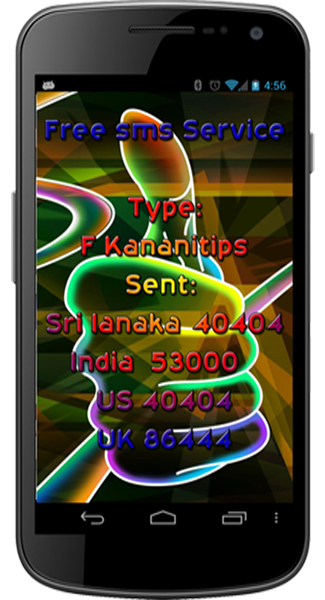பேஸ்புக்கில் உள்ள புகைப்படங்களை பதிவிறக்கம் செய்வதற்கு
 பேஸ்புக் தளமானது நண்பர்களிடம் தகவல்களை பரிமாறிக் கொள்ள உதவும் தளம் ஆகும். பேஸ்புக் தளமானது நண்பர்களிடம் தகவல்களை பரிமாறிக் கொள்ள உதவும் தளம் ஆகும்.
இந்த தளத்தில் நம்முடைய கருத்துக்கள், புகைப்படங்கள், வீடியோக்கள், சுயதகவல்களை உள்ளிட்டு அதனை நண்பர்களிடம் பரிமாறிக் கொள்ள முடியும். இதில் உள்ள தகவல்களை நாம் தரவிறக்கி பயன்படுத்தி கொள்ள முடியும்.
ஆனால் நாம் தரவிறக்கம் செய்வதற்கான வழிகள் யாவும் பேஸ்புக் தளத்தில் நேரிடையாக கொடுக்கப்பட்டிருக்காது. எனவே பேஸ்புக் தளத்தில் உள்ள வீடியோ, புகைப்படங்களை தரவிறக்கம் செய்ய வேண்டுமெனில் மூன்றாவது வழியை மட்டுமே நாட வேண்டும்.
புகைப்படங்களை தரவிறக்கம் செய்ய வேண்டுமெனில் அதற்கும் பல்வேறு வழிகள் இணையத்தில் உள்ளன. அதில் ஒன்று தான் கூகுள் குரோம் உலவியை பயன்படுத்தி பேஸ்புக் புகைப்படத்தினை தரவிறக்கம் செய்தல் ஆகும்.
கூகுள் குரோம் உலவியினை திறந்து இந்த நீட்சியை பதிந்து கொள்ளவும். பின் ஒருமுறை கூகுள் குரோம் உலவியினை மறுதொடக்கம் செய்து கொள்ளவும். பின் பேஸ்புக் கணக்கை திறந்து எந்த புகைப்படங்களை பதிவிறக்கம் செய்ய வேண்டுமோ அந்த இடத்திற்கு செல்லவும்.
உதாரணமாக உங்களுடைய நண்பரின் புகைப்படங்களை தரவிறக்கம் செய்ய வேண்டுமெனில் அவருடைய பேஸ்புக் கணக்கிற்கு சென்று அவருடைய புகைப்பட பட்டியை அழுத்தி புகைப்பட மெனுவிற்கு செல்லவும். இப்போது Download Facebook album's photos என்னும் ஐகானை அழுத்தவும்.
அடுத்ததாக தோன்றும் விண்டோவில் "Ctrl+S" ஐகான்களை ஒருசேர அழுத்தி படங்களை கணணியில் சேமித்துக் கொள்ள முடியும். முழு வலைப்பக்கமும் சேமிக்கப்பட்டு விடும். இந்த நீட்சியானது பேஸ்புக் படங்களை மிக துல்லியமாக தரவிறக்கம் செய்ய உதவுகிறது. மேலும் உங்களுடைய நண்பர்களுடைய புகைப்படங்களை மிக எளிதாக தரவிறக்கம் செய்ய இந்த நீட்சி உதவும்.
|

 இன்டர்நெட் எக்ஸ்ப்ளோரருக்கு அடுத்து அதிகமாக உபயோகப்படுத்தப்படும் பிரவுசர் மொசில்லா நிறுவனத்தின் பயர்பொக்ஸ் ஆகும்.
இன்டர்நெட் எக்ஸ்ப்ளோரருக்கு அடுத்து அதிகமாக உபயோகப்படுத்தப்படும் பிரவுசர் மொசில்லா நிறுவனத்தின் பயர்பொக்ஸ் ஆகும்.